Windows7をWindowsAnytimeUpgradeしてみた
WindowsAnytimeUpgradとは?
「Windows Vista」以降のバージョンには上位エディションに簡単に以降できるツールとして「WindowsAnytimeUpgrad」が用意されています。
この機能を利用するといままでは難しかったステップアップグレードが可能になります。
「Windows 7」ではさらに強化され、インターネットへの接続やディスクメディアを使うことなく「WindowsAnytimeUpgrad」によるステップアップグレードができるようになりました。
簡単なので早速。。
管理人のわかりにくい説明を長々と書いても時間の無駄なので、早速作業やってみましょう。
細かく知りたい人はMicrosoftのサイト見てください。
作業手順
アップグレードキー の入手
まず「アップグレードキー」を入手する必要があります。このキーは家電量販店などの店頭、もしくはオンラインで購入できます。店頭で購入しても中身はキーのみですのでオンラインが心配な方もご安心ください。
また、オンラインとはMicrosoft公式の販売のことで「Amazon」や「楽天」といったオンラインショップでの購入の場合は基本的に店頭と同じ扱いになるので、誤解なさらないように。。
なお、今回は店頭でキーを購入したとして行います。
ちなみに「アップグレードキー」以外に、パッケージ版のキーも使えます。
他OSからのアップグレード版のキーは試してないのでわかりません。
キーの入力
簡単すぎるので省略。後で説明します。
再起動
自動的に再起動されて完了後で説明します。
超適当ですが、こんな感じの手順です。
簡単なので早速やりましょう
コントロールパネルから「WindowsAnytimeUpgrad」を開きます。
もしくは「コンピュータ」を右クリックしてプロパティを開き「Windows 7 の新しいエディションの追加機能の取得」をクリックします。
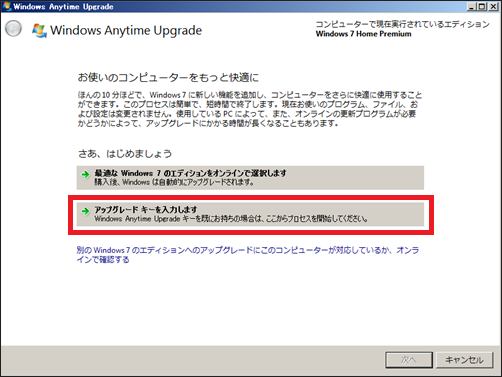
「アップグレードキーを入力します」をクリックしてください。
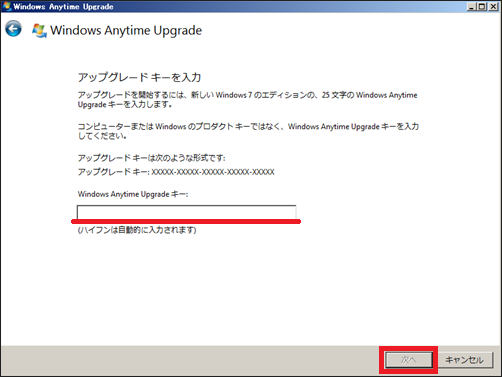
「アップグレードキー」を入力してください。
入力したら「次へ」をクリックしてください。
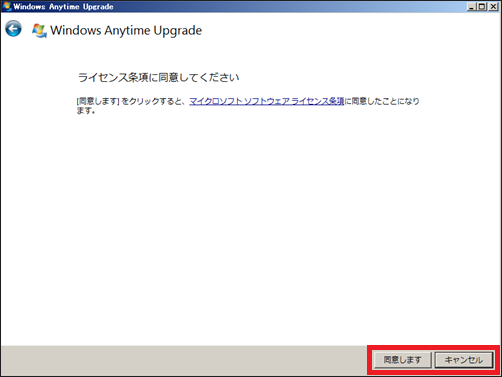
良い子はしっかり読んでから「同意します」をクリックしましょうww
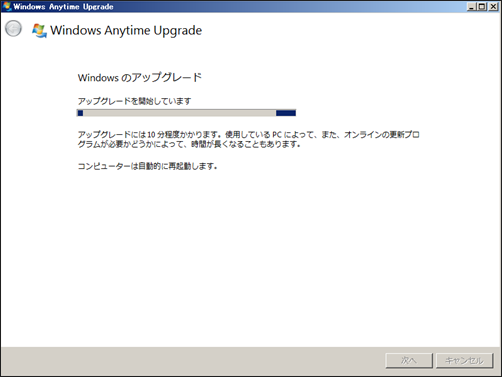
しばらくまちます。
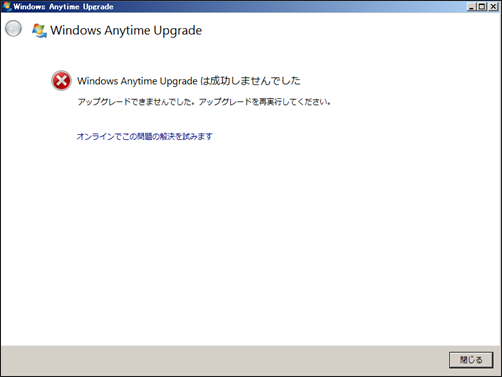
ここで失敗。。
しばらく悩みましたが「Windowsアップデート」を行ったらすんなり解決
最初からやり直します。
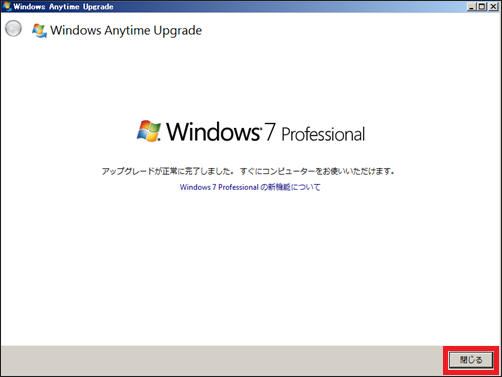
この画面が出たら完了です。
簡単ですよね?
最後に
一番時間がかかる工程は・・・
同意文書を読むことですね。。
それでは快適に上位エディションをお使いください。



